几何画板如何作点在圆上运动的动画 制作方法介绍
几何画板是一款深受欢迎的几何学习辅助工具,它允许用户基于基础的几何知识来构建和操作各种几何图形。那么,如何在几何画板中制作点在圆上运动的动画呢?以下是一篇详细介绍,让我们一起探索这一有趣的过程。
制作点在圆上运动动画的步骤
步骤一:构造圆。打开几何画板,从左侧工具栏中选择“圆工具”,在画板上绘制一个任意大小的圆O。接着,使用“点工具”在圆O上任意位置创建一个点P。
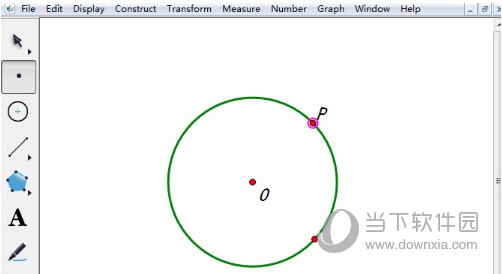
步骤二:度量线段长度。接下来,使用“线段工具”绘制一条任意线段AB。然后,选中这条线段,在菜单栏中选择“度量”,然后选择“长度”来测量线段AB的长度。
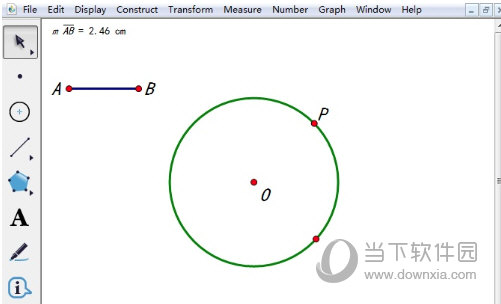
步骤三:构造圆P。现在,选中点P和之前测量的线段AB的长度。在菜单栏中选择“构造”,然后选择“以圆心和半径绘圆”命令。这样,就创建了一个以点P为圆心、线段AB长度为半径的圆P。
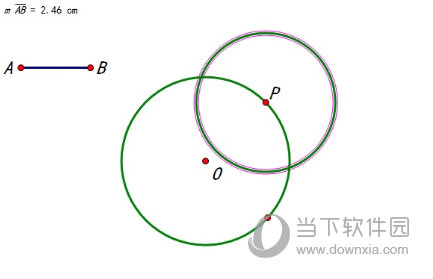
步骤四:制作动画按钮。选中点P,在菜单栏中选择“编辑”,然后选择“操作类按钮”下的“动画”命令。在弹出的对话框中点击确定,这样就创建了一个动画按钮。点击这个按钮,点P就会在圆O上开始运动。选中圆P并将其隐藏,以实现最终效果。

通过以上步骤,您就可以在几何画板中制作出点在圆上运动的动画了。这个方法的关键在于构造圆上的一个自由点,这样点才能在圆上自由运动。希望这篇教程能够对您有所帮助。
版权声明:以上内容作者已申请原创保护,未经允许不得转载,侵权必究!授权事宜、对本内容有异议或投诉,敬请联系网站管理员,我们将尽快回复您,谢谢合作!



















